win7如何更改磁盘驱动器字母 win7磁盘驱动器字母更改方法
来源:番茄系统家园
时间:2024-01-18 12:12:30 324浏览 收藏
文章不知道大家是否熟悉?今天我将给大家介绍《win7如何更改磁盘驱动器字母 win7磁盘驱动器字母更改方法》,这篇文章主要会讲到等等知识点,如果你在看完本篇文章后,有更好的建议或者发现哪里有问题,希望大家都能积极评论指出,谢谢!希望我们能一起加油进步!
硬盘是我们电脑中存储数据的重要配件,如果没有硬盘我们就没办法存储数据了,有些朋友在使用电脑的时候磁盘盘符号会混乱了,这时候就需要修改磁盘盘符号了。
在我们现在使用的电脑操作系统中都是有硬盘存在的,很多硬盘还分了多个区,那么有没有什么办法修改盘符号呢?方法当然有,下面小编就来告诉你win7修改盘符号的方法.
win7修改盘符号方法
1.进入系统桌面,鼠标右键计算机图标,选择管理打开。
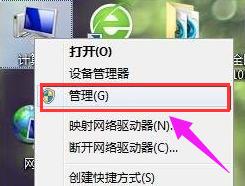
盘符图-1
2.在计算机管理界面的左侧选择“磁盘管理”,进入下一步。
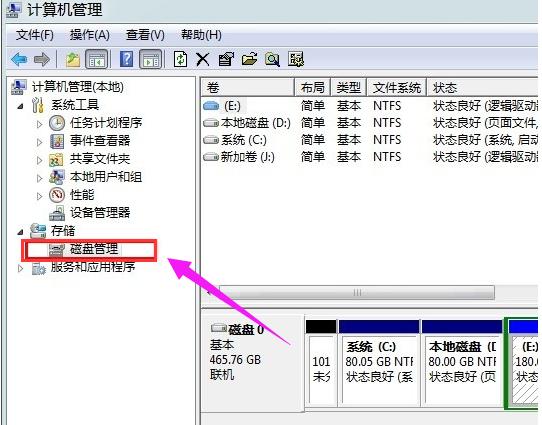
硬盘图-2
3.鼠标右键点击需要调整的盘符,然后选择“更改驱动器号和路径”,进入下一步。
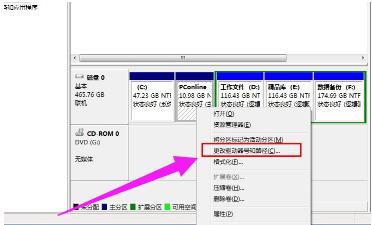
盘符图-3
4.在新出现的界面中点击“更改”,在弹出的窗口中选择自己想要的盘符号。点击确认。
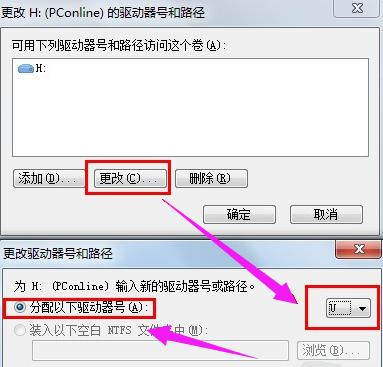
硬盘图-4
5.在弹出的提示框中点击是即可。
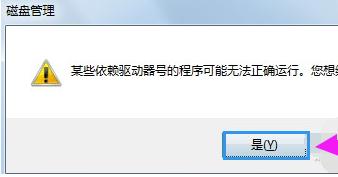
硬盘图-5
6.以上操作完成后磁盘盘符就修改更改成功了。
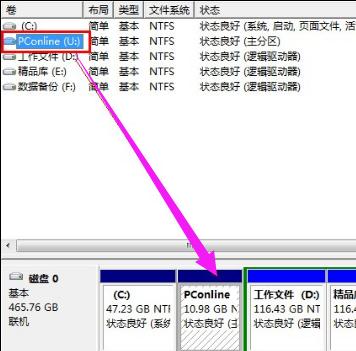
修改盘符图-6
以上就是win7修改盘符号方法了,希望对您有帮助。
文中关于硬盘,盘符,修改盘符,磁盘盘符的知识介绍,希望对你的学习有所帮助!若是受益匪浅,那就动动鼠标收藏这篇《win7如何更改磁盘驱动器字母 win7磁盘驱动器字母更改方法》文章吧,也可关注golang学习网公众号了解相关技术文章。
声明:本文转载于:番茄系统家园 如有侵犯,请联系study_golang@163.com删除
相关阅读
更多>
-
501 收藏
-
501 收藏
-
501 收藏
-
501 收藏
-
501 收藏
最新阅读
更多>
-
470 收藏
-
155 收藏
-
433 收藏
-
461 收藏
-
142 收藏
-
295 收藏
-
339 收藏
-
458 收藏
-
231 收藏
-
457 收藏
-
184 收藏
-
403 收藏
课程推荐
更多>
-

- 前端进阶之JavaScript设计模式
- 设计模式是开发人员在软件开发过程中面临一般问题时的解决方案,代表了最佳的实践。本课程的主打内容包括JS常见设计模式以及具体应用场景,打造一站式知识长龙服务,适合有JS基础的同学学习。
- 立即学习 543次学习
-

- GO语言核心编程课程
- 本课程采用真实案例,全面具体可落地,从理论到实践,一步一步将GO核心编程技术、编程思想、底层实现融会贯通,使学习者贴近时代脉搏,做IT互联网时代的弄潮儿。
- 立即学习 516次学习
-

- 简单聊聊mysql8与网络通信
- 如有问题加微信:Le-studyg;在课程中,我们将首先介绍MySQL8的新特性,包括性能优化、安全增强、新数据类型等,帮助学生快速熟悉MySQL8的最新功能。接着,我们将深入解析MySQL的网络通信机制,包括协议、连接管理、数据传输等,让
- 立即学习 500次学习
-

- JavaScript正则表达式基础与实战
- 在任何一门编程语言中,正则表达式,都是一项重要的知识,它提供了高效的字符串匹配与捕获机制,可以极大的简化程序设计。
- 立即学习 487次学习
-

- 从零制作响应式网站—Grid布局
- 本系列教程将展示从零制作一个假想的网络科技公司官网,分为导航,轮播,关于我们,成功案例,服务流程,团队介绍,数据部分,公司动态,底部信息等内容区块。网站整体采用CSSGrid布局,支持响应式,有流畅过渡和展现动画。
- 立即学习 485次学习
